Sicherheit beim Surfen im Internet
Auch beim Surfen im Internet, was im Bezug auf Schadprogramme aller Art am gefährlichsten ist, sollte auf die Sicherheit geachtet werden. Es gibt mehrere Möglichkeiten, wie Schädlinge aller Art auf den heimischen PC gelangen können - oftmals ohne das der Nutzer etwas davon bemerkt.HTTPS (Hyper Text Transfer Protocol Secure)
Die Datenübertragung zwischen einem Browser und einem Webserver im Internet wird durch das Protokoll HTTP gewährleistet. Dieses Protokoll hat den Nachteil, dass die übertragenen Daten in Klartext übertragen werden und damit leicht abgefangen und mitgelesen werden können.An dieser Stelle kommt HTTPS ins Spiel.HTTPS sorgt für eine Verschlüsselung und Authentifizierung des Datenstromes zwischen Browser und Webserver. Dabei werden die eigentlichen Daten nach dem herkömmlichen HTTP-Prinzip übertragen, die allerdings zusätzlich per SSL/TLS verschlüsselt werden. Die Verschlüsselungsmechanismen SSL und TLS sind bei den bekannten Browsern standardmäßig aktiv und können in der Browserkonfiguration jederzeit aktiviert oder deaktiviert werden.
Es ist daher also empfehlenswert bei sensiblen Daten wie etwa dem Onlinebanking oder dergleichen darauf zu achten das HTTPS verwendet wird und die Daten sicher übertragen werden. Dies kann relativ einfach dadurch überprüft werden, dass die Adresse eben nicht mit http://www.meinname.de/... Beginnt sondern mit https://www.meinname.de/... .
Sichere Browserkonfiguration
Der größte Schwachpunkt in Sachen Sicherheit beim Surfen im Internet ist der verwendete Browser. Quasi alle Hersteller erlauben es deshalb die Sicherheitsmerkmale des Browsers separat einzustellen um so für mehr Sicherheit zu sorgen.Bei den Browsern "Internet Explorer", "Opera" und "Firefox" werden die grafischen Oberflächen für Konfiguration über folgenden Weg erreicht:
Internet Explorer: Klick auf "Extras" im Menü / "Internetoptionen"
Firefox: Klick auf "Extras" im Menü / "Einstellungen"
Opera: Klick auf "Extras" im Menü / "Einstellungen"
Die Sicherheitskonfiguration eines Browsers hängt von den individuellen Bedürfnissen des Nutzers ab. Insofern ist es schwierig, allgemeine Empfehlungen dafür zu geben. Ein weiterer Punkt, der bedacht werden muss, dass bei einer zu restriktiven Konfiguration Webseiten oder Anwendungen nur noch teilweise oder gar nicht mehr funktionieren. Oft ist die Funktion einer Webanwendung abhängig von Cookies oder Javascript usw.
Sichere Nutzung von Cookies
Cookies werden sehr gerne im Zusammenhang mit sicherem Surfen im Internet thematisiert. Dazu muss man allerdings sagen, dass Cookies selbst kein Sicherheitsrisiko sind. Cookies sind einfache Textdateien, die vom Browser beim Besuch einer Webseite angelegt werden. Diese Dateien sind nicht ausführbar und werden normal auf der Festplatte gespeichert. Im Zusammenhang mit Cookies gibt es allerdings ein gewisses Risiko im Zusammenhang mit den Informationen, die in einem Cookie gespeichert sind (Datenschutz). Wenn etwa ein Internet-Einkaufsportal besucht wird, kann in einem Cookie gespeichert werden, welche Bereiche dieses Portals besucht wurden. So kann ein persönliches Profil des Besuchers angelegt werden und ihm entsprechende Werbung zugeschickt werden.
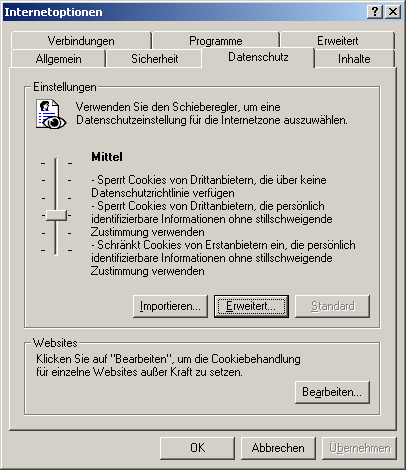
Darstellung: Cookie-Einstellungen beim Internet Explorer
Cookie-Konfiguration bei Internet Explorer
Die Einstellungen für die Cookies finden sich beim Internet Explorer im Karteireiter "Datenschutz". Grundsätzlich stehen 6 Stufen zur Verfügung, wie mit Cookies verfahren werden soll. Die einzelnen Stufen werden über einen Schieberegler angesprochen. Die Einzelheiten zu jeder Stufe werden in der grafischen Oberfläche mit aufgelistet.Zusätzlich kann die Einstellung verfeinert werden. Wenn auf den Button "Sites" geklickt wird, wird eine neue grafische Oberfläche geöffnet, in der Webseiten angegeben werden können, für welche die Cookies entweder immer zugelassen oder abgelehnt werden sollen- ohne Abstufungen.
In einer weiteren grafischen Oberfläche, die über den Button "Erweitert" aufgerufen wird, können die 6 Standard-Stufen auch umgangen werden.
Empfehlenswert ist hier, je nach persönlichem Datenschutzempfinden, die Einstellung auf mittel bis hoch zu setzen.
Cookie-Konfiguration bei Firefox
Die Einstellungen für die Cookies finden sich beim Firefox im Karteireiter "Datenschutz". Mit einem Haken im dazugehörigen Optionsfeld wird festgelegt, ob Cookies akzeptiert werden sollen oder nicht.Unabhängig von der allgemeinen Ablehnung und Akzeptanz der Cookies können für einzelne Webseiten diese Konfiguration umgangen werden. Durch einen Klick auf den Button "Ausnahmen" wird eine neue grafische Oberfläche geöffnet, in der Webseiten eingegeben werden können.
Cookie-Konfiguration bei Opera
Die Einstellungen für die Cookies finden sich beim Firefox im Karteireiter "Erweitert" im Bereich "Cookies". Hier kann ausgewählt werden, ob Cookies entweder abgelehnt, nur von der gerade besuchten Webseite angenommen werden oder die Annahme der Cookies vorher zu bestätigen ist.Als Besonderheit gibt es die Möglichkeit, für bestimmte Webseiten individuelle Cookie-Regelungen zu treffen. Dazu muss aber der Name des Cookie-Anbieters bekannt sein. Dieser entspricht nicht immer der eingegebenen Webadresse.
Wenn in der Liste der Cookie-Anbieter ausgewählt und auf den "Bearbeiten"-Button geklickt wird, stehen die gleichen Optionen wie bei der allgemeinen Konfiguration zur Verfügung. An dieser Stelle können sie von Webseite zu Webseite unterschiedlich definiert werden. Diese Optionen haben dann Vorrang vor den generellen Einstellungen.
JavaScript deaktivieren
Ein weiterer sicherheitsrelevanter Bereich ist "Javascript". Dies kann ebenfalls im Browser aktiviert oder deaktiviert werden, wobei es speziell hier wichtig ist, dass die Funktion einer Webseite dadurch beeinträchtigt werden kann.Mittels JavaScript werden, insbesondere beim Internet Explorer, einer Webseite zusätzliche Funktionen zur Verfügung gestellt, die zwar in der Regel nicht gefährlich sind, welche aber gewisse Sicherheitsrisiken und immer wieder auch -Lücken aufweisen.
Javascript-Konfiguration im Internet Explorer
Die Konfiguration findet im Karteireiter "Sicherheit" statt. Zuerst muss auf diesem Karteireiter eine separate grafische Oberfläche durch einen Klick auf den Button "Stufe anpassen" aufgerufen werden. In der neuen grafischen Oberfläche gibt es eine Liste mit den Konfigurationsoptionen für alle relevanten Bereiche. Im Bereich "Scripting" gibt es den Punkt "Active Scripting", in dem die Javascript-Konfiguration versteckt ist. Um Javascript zu deaktivieren, muss in allen dazugehörigen Abschnitten der Eintrag "Deaktivieren" ausgewählt werden. Nachdem alle Fenster wieder geschlossen sind, wird die neue Konfiguration aktiv.Javascript-Konfiguration im Firefox
Die Konfiguration findet beim Firefox im Karteireiter "Inhalt" statt. Bei diesem Browser kann Javascript per Optionsfeld aktiviert oder deaktiviert werden. Bei aktivem Javascript gibt es noch die Möglichkeit, Skripten bestimmte Aktionen automatisch zu erlauben. Bei einem Klick auf den Button "Erweitert" wird diese Liste der Aktionen in einem neuen Fenster angezeigt.Javascript-Konfiguration im Opera
Die Konfiguration von JavaScript findet beim Opera-Browser im Karteireiter "Erweitert" im Bereich "Inhalte" statt. Die Javascript-Konfiguration ist praktisch identisch mit der des Firefox-Browsers. Javascript kann aktiviert und deaktiviert werden und bei aktivem Javascript können bestimmte Aktionen, die von Skripts ausgeführt werden können, festgelegt werden.Grafiken abschalten
Selbst bei Grafiken in Webseiten muss man - streng genommen - vorsichtig sein. Denn es besteht die Möglichkeit, in Bildern Schädlingsprogramme zu verstecken, die durch den Browser-Cache oder durch das Speichern eines Bildes auf den Computer des Nutzers gelangen. Insbesondere sind hier JPEG-Dateien betroffen.Bilder-Konfiguration beim Internet Explorer
Die Konfiguration findet im Karteireiter "Erweitert" statt. In der Liste der Konfigurationsoptionen befindet sich der Bereich "Multimedia". In dem Bereich gibt es den Eintrag "Bild anzeigen". Ist hier ein Haken gesetzt, werden die Bilder angezeigt, wenn nicht, werden generell keine Grafiken angezeigt.Bilder-Konfiguration bei Firefox
Die Konfiguration findet im Karteireiter "Inhalt" statt. Hier gibt es die Option "Grafiken laden". Damit wird allgemein festgelegt, ob Bilder angezeigt werden sollen oder nicht. Weiterhin gibt es einen Button "Ausnahmen", hinter dem sich eine grafische Oberfläche verbirgt, in der die Handhabung der Bilder für eine Webseite individuell festgelegt werden kann. In der grafischen Oberfläche gibt man die Webadresse an und legt fest, ob für diese Webseite Bilder angezeigt werden sollen oder nicht.Bilder-Konfiguration bei Opera
Die Konfiguration findet im Karteireiter "Webseiten" statt. Hier gibt es ein Auswahlmenü, wie mit Bildern umgegangen werden soll.Verwendung der Windows Firewall
Ab Windows XP mit Service-Pack 2 ist automatisch die Windowseigene Firewall installiert und hilft die Sicherheit des Systems bei Surfen zu verbessern.Die grafische Oberfläche zur Firewall wird über den folgenden Weg erreicht:
"Start" / "Einstellungen" / "Systemsteuerung" / "Windows-Firewall".
Nach dem Doppelklick erscheint die folgende grafische Oberfläche:
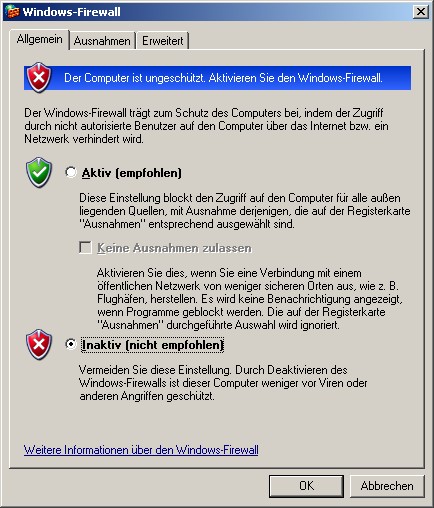
Darstellung: Einstellung der Windows-Firewall
Wenn die Firewall aktiv ist, steht die Option "Keine Ausnahmen zulassen" zur Verfügung. Damit kann der Nutzer festlegen, ob und wenn ja für welche Programme die Firewall trotz Aktivierung nicht gelten soll.
Die Ausnahmen werden im Karteireiter "Ausnahmen" festgelegt, der so aussieht:
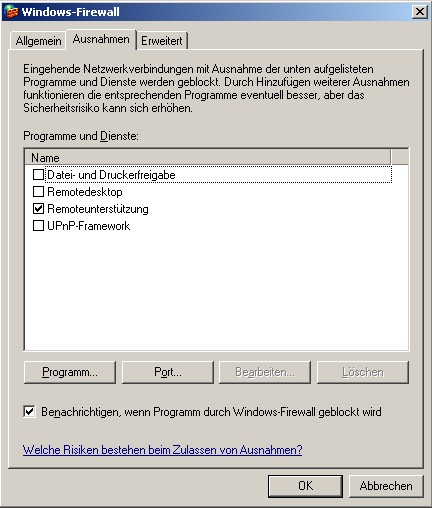
Darstellung: Einstellung der Ausnahmen an der Windows Firewall
Nachteile der Windows-Firewall
Zur Windows XP-Firewall müssen aber noch ein paar Punkte angesprochen werden, die bekannt sein sollten, wenn man damit arbeiten will:1. Bei der "alten" Windows XP-Firewall bis zum Service-Pack 1 ist der gesammte Datenverkehr trotz Firewall offen. Nicht benutzte Ports müssen manuell vom Nutzer gesperrt werden. Bei der Firewall mit SP2 ist der gesamte Datenverkehr erstmal gesperrt und muss erst freigeschalten werden. Damit kann es passieren, dass einige netzwerkfähige Programme beim Umstieg auf die SP2-Firewall zuerst nicht funktionieren. Weiterhin gilt, dass die SP2-Firewall standardmäßig aktiviert ist, während die "alte" Version in der Grundeinstellung nicht aktiv ist.
2. Die Firewall überwacht auch mit SP2 nur Verbindungen, die auf dem Nutzer-Computer eingehen. Ausgehende Verbindungen werden nicht beachtet - erst dann, wenn von der Gegenstelle auch eine Antwort kommt.
3. Wenn die SP2-Firewall aktiv ist, sind automatisch alle Netzwerkverbindungen des Computers davon betroffen. Das heißt, dass dieser unter Umständen komplett im Netzwerk "verschwunden" ist.
4. Um die Firewall zu konfigurieren, muss der Nutzer als Administrator angemeldet sein. Das kann zu einem Sicherheitsrisiko führen, denn mit "Admin-Rechten" können unter Umständen auch Schädlinge auf den Computer gelangen, wenn man im Internet surft.
Du arbeitest in einer Agentur oder als Freelancer?
Dann wirf doch mal einen Blick auf unsere Software FeatValue.
Über uns

Wir entwickeln Webanwendungen mit viel Leidenschaft. Unser Wissen geben wir dabei gerne weiter. Mehr über a coding project